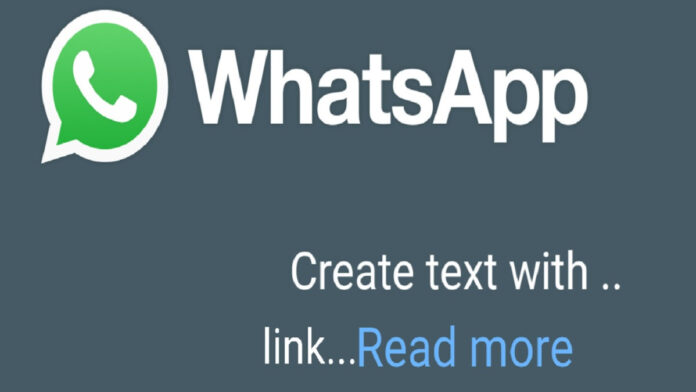Cara membuat Baca Selengkapnya di WhatsApp ternyata tak harus mengetik teks begitu panjang. WhatsApp memiliki beragam fitur menarik, di antaranya adalah opsi ‘Baca Selengkapnya’ atau ‘Read More’. Fitur WhatsApp ini umumnya muncul ketika teks yang pengguna kirim terlalu panjang.
Baca juga: Cara Menghilangkan Nama di WhatsApp, Privasi Lebih Terjaga
Ketika pengguna mengetik teks atau emoji dalam jumlah yang cukup besar di dalam kotak teks, aplikasi milik Meta ini secara otomatis akan membuat tautan ‘Baca Selengkapnya’.
Cara Membuat Baca Selengkapnya di WhatsApp dengan Mudah
WhatsApp adalah salah satu aplikasi pesan instan yang sangat populer di kalangan masyarakat Indonesia. Popularitasnya tidak lepas dari antarmuka yang mudah pengguna pakai pada aplikasi ini.
Saat menggunakan WhatsApp, seringkali pengguna akan menemukan teks yang terpotong dengan tautan ‘Baca Selengkapnya’. Ketika tautan ini Anda klik, Anda dapat melihat lanjutan dari teks yang terpotong tersebut.
Menurut informasi dari situs PM Limited, tautan ‘Baca Selengkapnya’ atau ‘Read More’ di WhatsApp akan muncul secara otomatis setelah jumlah karakter yang pengguna masukkan mencapai lebih dari 1.300. Selain itu, penggunaan banyak emoji juga dapat memunculkan tautan tersebut.
Namun, ternyata ada cara lain untuk memunculkan tautan ‘Baca Selengkapnya’ tanpa harus mengetik teks yang sangat panjang. Pengguna dapat menggunakan bantuan situs web untuk membuat tulisan berwarna biru tersebut muncul.
Baca juga: Fitur Preview Voice Note WhatsApp, Simak Cara Menggunakannya
Membuat tulisan “Baca Selengkapnya” di WhatsApp bertujuan untuk menarik minat penerima pesan agar penasaran dengan isi lengkapnya. Berikutt cara yang dapat Anda gunakan untuk menghasilkan teks “Read More” di WhatsApp.
Buat “Read More” Melalui WhatsApp Spoilers
Berikut adalah langkah-langkah untuk membuat teks “Baca Selengkapnya” di WhatsApp:
- Kunjungi laman https://yi-jiayu.github.io/whatsapp-spoilers melalui peramban web Anda.
- Masukkan kalimat awal pada kolom yang ditandai sebagai “Warning”.
- Pilih jenis pemisah yang Anda inginkan untuk kalimat awal dan akhir dari opsi yang tersedia di kolom “Separator”. Terdapat dua pilihan, yaitu Single Space dan 3 Lines.
- Cara membuat Baca Selengkapnya di WhatsApp selanjutnya, isi kolom “Content” dengan kalimat-kalimat selanjutnya hingga pesan selesai.
- Setelah selesai, klik tombol “Submit”.
- Pesan yang telah Anda buat akan muncul di kolom “Message”.
- Klik tombol “Copy to Clipboard” untuk menyalin teks tersebut.
- Selanjutnya, buka aplikasi WhatsApp dan tempelkan teks yang telah Anda salin ke kontak yang ingin Anda kirimkan pesan tersebut.
- Proses selesai.
Penerima pesan akan diminta untuk mengetuk “Baca Selengkapnya” untuk membaca pesan secara keseluruhan yang telah Anda kirimkan.
Baca juga: Cara Membuat Katalog di WhatsApp untuk Tingkatkan Pelanggan
Gunakan PM Limited
Berikut adalah cara menggunakan situs kedua yaitu PM Limited, untuk membuat tulisan “Baca Selengkapnya” di WhatsApp:
- Buka peramban web Anda dan ketik via google dengan menulis pmlimited service.
- Kemudian masuk ke website tersebut.
- Setelah tiba di website tersebut, masukkan teks yang ingin Anda gunakan sebagai pesan pembuka (Intro Message) di kolom yang sesuai.
- Selanjutnya, masukkan teks yang ingin Anda sertakan setelah tautan “Baca Selengkapnya” di kolom yang tersedia, yaitu ‘Enter the message after the “Read More” link!’.
- Setelah selesai memasukkan teks, gulir ke bawah halaman dan tekan tombol ‘Copy Link’.
- Buka aplikasi WhatsApp di perangkat Anda, kemudian tahan kolom chat beberapa detik hingga muncul opsi ‘Tempel’.
- Cara membuat Baca Selengkapnya di WhatsApp berikutnya tempelkan pesan yang telah Anda salin tadi ke dalam kolom chat, lalu kirimkan pesan tersebut.
- Setelah terkirim, penerima akan melihat opsi ‘Baca Selengkapnya’ pada pesan yang Anda kirimkan.
- Proses selesai.
Via Dardura
Berikut adalah cara menggunakan aplikasi Dardura, untuk membuat tulisan “Read More” di WhatsApp:
- Buka peramban web Anda dan kunjungi alamat website dardura.
- Di dalam halaman tersebut, masukkan kata pertama (teks yang akan tampil) dan kata kedua (teks yang akan Anda sembunyikan) ke dalam kolom yang tersedia untuk isi pesan yang ingin Anda kirim.
- Setelah memasukkan kata-kata tersebut, klik tombol ‘Buat’.
- Salin teks yang muncul di bawahnya, yang telah dibuat oleh aplikasi.
- Terakhir, tempelkan teks tersebut di dalam aplikasi WhatsApp, dan tulisan ‘Baca Selengkapnya’ akan muncul.
- Proses selesai.
Melalui Many Tools
Berikut adalah cara membuat Baca Selengkapnya di WhatsApp menggunakan Many Tools:
- Buka peramban web Anda dan kunjungi alamat website manytools.
- Di menu utama situs tersebut, isi kolom ‘Intro text’ dengan pesan yang ingin Anda tampilkan awalnya.
- Selanjutnya, di bagian ‘Read-more content’ di bawahnya, masukkan pesan yang ingin Anda sembunyikan.
- Setelah selesai mengisi kedua bagian tersebut, klik tombol ‘Copy message to clipboard’ untuk menyalin teks yang telah Anda buat.
- Selanjutnya, beralih ke aplikasi WhatsApp, klik kolom chat dan tahan beberapa saat, kemudian tekan ‘Tempel’ untuk menempelkan teks yang telah Anda salin.
- Terakhir, klik tombol ‘Send’ untuk mengirim pesan yang ingin Anda tampilkan dengan opsi ‘Baca Selengkapnya’.
- Proses selesai.
Baca juga: Merekam Video Call WhatsApp di Android Lewat 4 Langkah Mudah
Demikianlah beberapa cara membuat Baca Selengkapnya di WhatsApp. Anda dapat memilih salah satu dari situs web yang telah kami sebutkan di atas dengan mudah. Selamat mencoba! (R10/HR-Online)